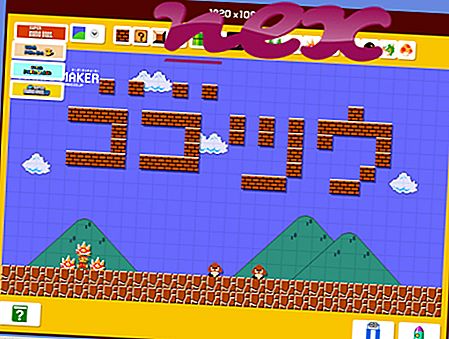Proses yang dikenal sebagai plugin Filter Iklan untuk IE milik perangkat lunak Helexis Ads Filter oleh Helexis Software Development.
Deskripsi: AdsFilter.dll tidak penting untuk OS Windows dan menyebabkan masalah yang relatif sedikit. AdsFilter.dll terletak di dalam subfolder dari "C: \ Program Files". Ukuran file yang diketahui pada Windows 10/8/7 / XP adalah 1.701.376 byte (50% dari semua kejadian), 491.520 byte atau 749.568 byte.
File .dll ini adalah Browser Helper Object (BHO) yang berjalan secara otomatis setiap kali Anda memulai browser web Anda. BHO tidak dihentikan oleh firewall pribadi, karena mereka diidentifikasi oleh firewall sebagai bagian dari browser itu sendiri. BHO sering digunakan oleh adware dan spyware. ID yang digunakan oleh BHO ini termasuk 8DE6DCEB-AD6E-43BB-9D31-F59D0B236E53. Aplikasi dapat dihapus instalannya di Control Panel. Program tidak memiliki jendela yang terlihat. Itu dapat mengubah perilaku, atau memonitor Internet Explorer. Layanan tidak memiliki deskripsi terperinci. Ini bukan file sistem Windows. AdsFilter.dll tampaknya merupakan file terkompresi. Oleh karena itu peringkat keamanan teknisnya adalah 54% berbahaya .
Direkomendasikan: Identifikasi kesalahan terkait AdsFilter.dll
Penting: Beberapa malware menyamarkan dirinya sebagai AdsFilter.dll, khususnya ketika berada di folder C: \ Windows atau C: \ Windows \ System32. Karena itu, Anda harus memeriksa proses AdsFilter.dll di PC Anda untuk melihat apakah itu ancaman. Jika plugin Filter Iklan untuk IE telah mengubah mesin pencari dan halaman awal browser Anda, Anda dapat memulihkan pengaturan default browser Anda sebagai berikut:
Setel ulang pengaturan browser default untuk Internet-Explorer ▾- Di Internet Explorer, tekan kombinasi tombol Alt + X untuk membuka menu Tools .
- Klik opsi Internet .
- Klik tab Advanced .
- Klik tombolReset ...
- Aktifkan opsi Hapus pengaturan pribadi .
- Salin chrome: // pengaturan / resetProfileSettings ke bilah alamat browser Chrome Anda.
- Klik Reset .
- Salin tentang: dukungan ke bilah alamat browser Firefox Anda.
- Klik Refresh Firefox .
Program-program berikut juga telah terbukti bermanfaat untuk analisis yang lebih dalam: Manajer Tugas Keamanan memeriksa proses AdsFilter aktif di komputer Anda dan dengan jelas memberi tahu Anda apa yang dilakukannya. Alat anti-malware terkenal Malwarebytes memberi tahu Anda jika AdsFilter.dll di komputer Anda menampilkan iklan yang mengganggu, memperlambatnya. Jenis program adware yang tidak diinginkan oleh beberapa perangkat lunak antivirus tidak dianggap sebagai virus dan karenanya tidak ditandai untuk pembersihan.
Komputer yang bersih dan rapi adalah persyaratan utama untuk menghindari masalah PC. Ini berarti menjalankan pemindaian malware, membersihkan hard drive Anda menggunakan cleanmgr dan sfc / scannow, menghapus instalan program yang tidak lagi Anda perlukan, memeriksa program Autostart (menggunakan msconfig) dan mengaktifkan Pembaruan Otomatis Windows. Selalu ingat untuk melakukan pencadangan berkala, atau setidaknya untuk mengatur titik pemulihan.
Jika Anda mengalami masalah aktual, cobalah untuk mengingat hal terakhir yang Anda lakukan, atau hal terakhir yang Anda instal sebelum masalah muncul untuk pertama kalinya. Gunakan perintah resmon untuk mengidentifikasi proses yang menyebabkan masalah Anda. Bahkan untuk masalah serius, daripada menginstal ulang Windows, Anda lebih baik memperbaiki instalasi Anda atau, untuk Windows 8 dan versi yang lebih baru, menjalankan perintah DISM.exe / Online / Cleanup-image / Restorehealth. Ini memungkinkan Anda untuk memperbaiki sistem operasi tanpa kehilangan data.
wlansrv.exe x1.exe vpnservice.exe AdsFilter.dll tbtor0.dll sspdfagentd.exe jfcachemgr.exe whelper1.dll ntmssvc.dll wnmflt.sys avtask.exe